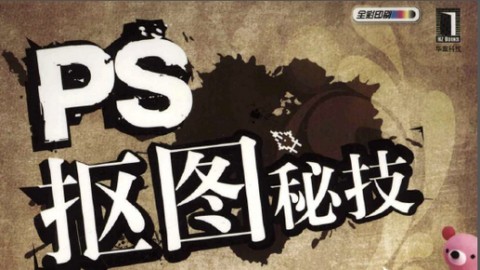
矩形选框工具、套索工具、魔棒工具都具有新选区、从选区中增加、从选区中减去、选区交叉功能, 该视频使用了矩形选框工具中的新选区,与魔棒工具创建的选区交叉。
取消“连续”功能,魔棒工具可选中多个颜色相似相同的图形,并抠图。
魔棒工具的选取功能 重点重点,要重复看记忆
使用套索工具选区,拷贝,图像--调整--色相\饱和度
抠正圆需要配合shift键,不规则的椭圆可以右键--变换选区,拖动节点处理
使用矩形选框工具抠方形图像,画出矩形选区后,右键一定要使用选取‘变换选区’,而非自由变换,同时按住ctrl键,调节控制节点,要把虚线拉到相框边缘的内侧,这样抠图更干净。拷贝图层。
gif格式文件图像模式为索引颜色,这种图像模式下编辑图像会受到限制,如 图像调整、滤镜等。要将它转换为rgb颜色或其他颜色才可以进行编辑
智能图层转换为普通图层:右键--栅格化图层
本节实例中,psd 文件隐藏背景层转换成了透明背景层的png格式文件
双击抓手工具,可将打开的图片放大到窗口的最大范围; ctrl + shift + z 可以连续前进一步
ctrl + - ctrl + +
press "F"button, you can change every model .
自由鋼筆工具、路徑、磁性的→拖動鼠標,選中任務邊緣(頭髮部份稍微向外)→用直接選擇工具調整→創建新圖層,複製一個背景副本層→打開路徑面板→選擇工作路徑→創建矢量蒙版→選擇通道面板藍色→複製藍通道→色階調整參數:59,0.85,255→ctrl+點擊藍副本通道→反選→RGB通道→選擇背景層→圖層,通過拷貝的圖層Ctrl+U
將智能對象轉化為普通圖層
PSD PNG JPG GIF
空白處雙擊鼠標可彈出對話框保存圖層的時候,如果不鎖定圖層,則會自動合併為一層
磁性套索工具 Delete按鍵刪除 圖層→新建→通過拷貝的圖層(Ctrl+J) 色相飽和度(Ctrl+U)
ctrl+d 取消選區雙擊鼠標 快速閉合適合選擇直線型的圖形對象
套索工具→按住新選區按鈕→沿著邊緣選擇對象→ctrl+j→圖像,調整,色相飽和度(ctrl+u)